Az alacsony FPS-t RDR 2-n a nem megfelelő játékbeállítások okozhatják
- A Red Dead Redemption 2 lélegzetelállító látványvilágáról, különféle modjairól és effektusairól ismert, ugyanakkor a dadogásáról és az alacsony FPS-ről is hírhedt.
- Akár PC-n, akár mobilon, akár olyan játékplatformokon, mint a Steam vagy a Discord játszod a játékot, a probléma univerzális.
- Bár a háttéralkalmazások bezárása vagy a hardveres gyorsítás letiltása néha megoldhatja a problémát, előfordulhat, hogy mélyebb elemzésre lesz szüksége a keretek fellendítéséhez.
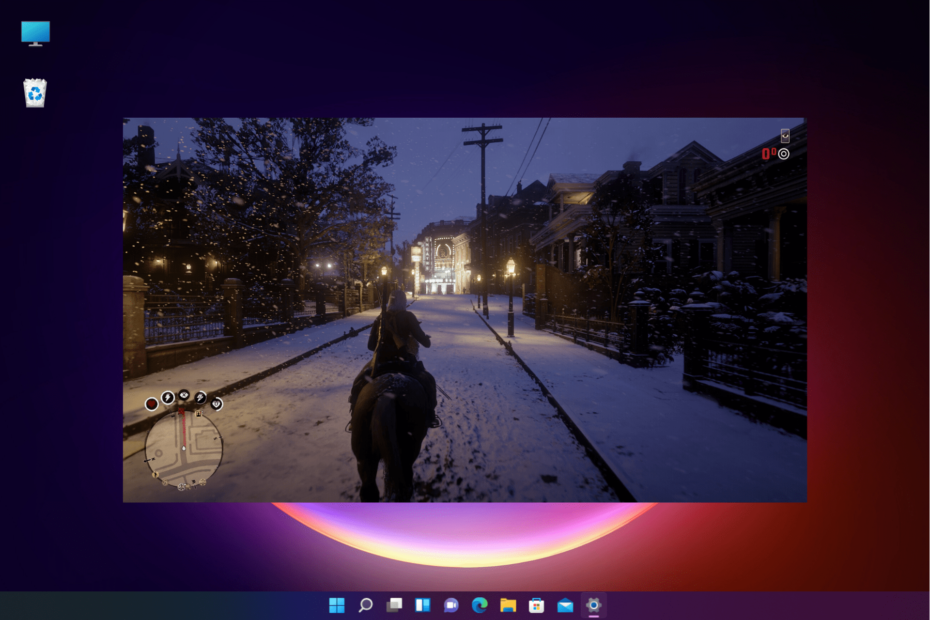
xTELEPÍTÉS A LETÖLTÉSI FÁJLRA KATTINTVA
Ez a szoftver folyamatosan üzemben tartja illesztőprogramjait, így megóvja Önt a gyakori számítógépes hibáktól és hardverhibáktól. Ellenőrizze az összes illesztőprogramot most 3 egyszerű lépésben:
- Töltse le a DriverFix-et (ellenőrzött letöltési fájl).
- Kattintson Indítsa el a szkennelést hogy megtalálja az összes problémás illesztőprogramot.
- Kattintson Frissítse az illesztőprogramokat új verziók beszerzése és a rendszer hibáinak elkerülése érdekében.
- A DriverFix-et letöltötte 0 olvasói ebben a hónapban.
Az alacsony FPS a Red Dead Redemption 2-n minden GPU-n nyűgös probléma, és sok játékos fórumokat keresett, hogy megvitassák és megoldást találjanak.
A Red Dead Redemption 2 egy rendkívül népszerű akció-kalandjáték, amely 2018 óta létezik, és még mindig erős.
A legjobb az egészben az, amikor hóban játszod a Red Dead Redemption 2-t, vagy létrehozod saját kutyádat.
De ha egy online csomagvesztés az RDR2-n, a gyors megoldás érdekében tekintse meg részletes útmutatónkat itt.
Miért olyan alacsony az RDR2 FPS-em hirtelen?
Míg az RDR2 FPS hirtelen csökkenésének elsődleges oka az elavult grafikus illesztőprogramok, más okok is befolyásolják a kereteket:
- Túl sok alkalmazás fut a háttérben
- A vizuális beállítások a CPU nagy részét elhasználják
- Felesleges indítási szolgáltatások
- A grafikus kártya beállításai nincsenek megfelelően beállítva
- Helytelen energiagazdálkodási beállítások
- Függőben lévő Windows frissítések
- Sok Temp fájl és szemét
Tehát akár alacsony FPS-problémával nézel szembe az RTX 3090-es Red Dead Redemption 2-n, akár ha a játék akadozik, az alábbi megoldásokat követve javíthatod.
Hogyan javíthatom ki az alacsony FPS-t a Red Dead Redemption 2-ben?
1. Frissítse az illesztőprogramokat
- A grafikus kártya illesztőprogramjának manuális frissítéséhez kattintson a jobb gombbal a Rajt gombot, és válassza ki Eszközkezelő a listáról.
- A találat Kijelző adapterek lehetőséget, és kattintson a kibontásához, majd kattintson jobb gombbal a GPU-adapterre, és válassza ki Illesztőprogram frissítése.
- Ezután válassza ki az első lehetőséget, Az illesztőprogramok automatikus keresése.
- Ha már felkereste a gyártó webhelyét, és letöltötte a megfelelő illesztőprogramot, kiválaszthatja a második lehetőséget is, és jelezheti az illesztőprogram helyét, amikor a rendszer kéri.
Ha a Windows nem talál frissítést vagy megoldást a hiányzó FPS visszaszerzésére, próbálkozzon egy harmadik féltől származó, illesztőprogram-frissítésekre szakosodott szoftverrel.
Mivel egy elavult illesztőprogram valóban ronthatja a számítógép hatékonyságát, egy eszközt használunk DriverFix. A számítógép optimalizálására és javítására készült, ellenőrzi az összes illesztőprogramot, és megtalálja a legújabb frissítést. Nem csak, hanem a sérült illesztőprogramokat is megjavítja, vagy szükség esetén kicseréli.
Kifejezetten erre készült, ha megoldja az alacsony FPS-t a Red Dead Redemption 2-ben, még az is lehet, hogy némi extra játékon belüli teljesítmény, mert minden illesztőprogramod naprakész lesz, és a rendszered is optimalizált.

DriverFix
Szerezze meg a hiányzó FPS-t a rendszer frissítésével és optimalizálásával.
2. Kapcsolja ki a Game Bar és a Captures funkciót
- Nyissa meg a Beállítások alkalmazást a gomb megnyomásával Győzelem + én gombokat egyszerre.
- Most kattintson a gombra Szerencsejáték bal oldalon.
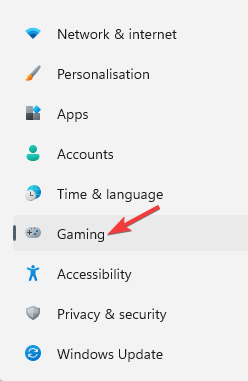
- Ezután a jobb oldalon kattintson a gombra Xbox Game Bar.
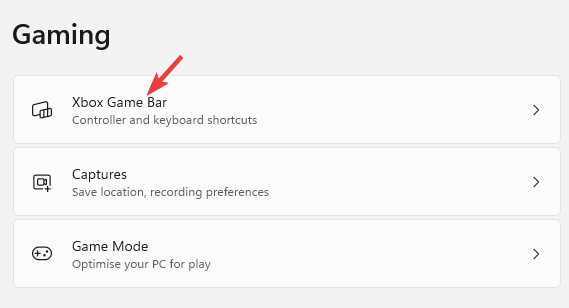
- A következő képernyőn kapcsolja ki a funkciót.
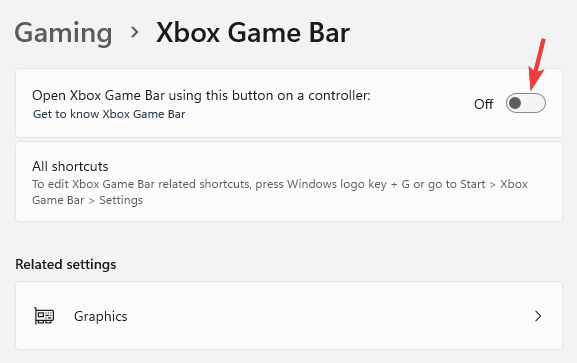
- Most térjen vissza a Szerencsejáték beállításokat, és kattintson rá Rögzítések.
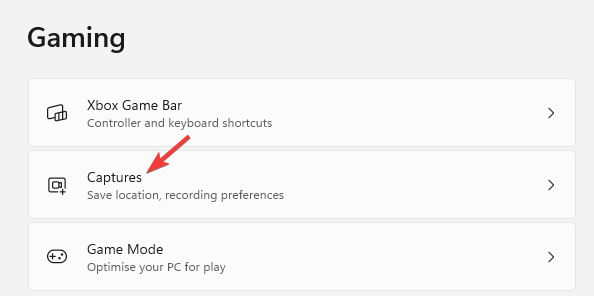
- A következő ablakban győződjön meg arról, hogy minden alatta van Rögzítések le van tiltva.
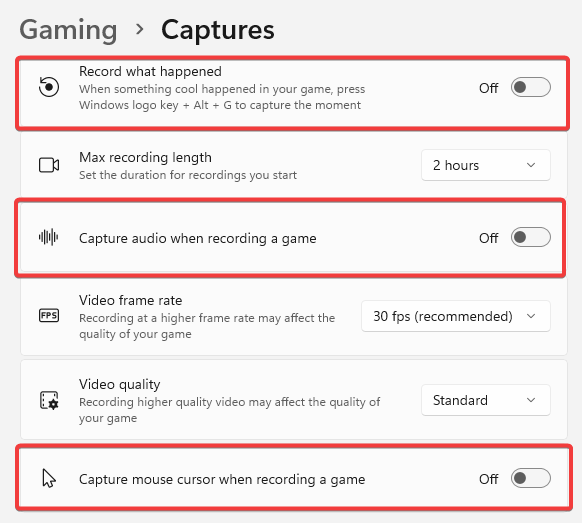
Engedélyezheti a játékmódot, módosíthatja a grafikus beállításokat vagy frissítheti a grafikus kártyát a részletes bejegyzésünkben ismertetett módon, amely segít optimalizálja a beállításokat a játék teljesítményéhez a Windows 11 rendszeren.
Ez az RTX 3070-es Red Dead Redemption 2 alacsony FPS-problémáira is vonatkozik.
3. Energiagazdálkodási séma módosítása
- megnyomni a Győzelem + R gombok együtt elindításához Fuss konzol.
- típus powercgf.cpl a keresősávban, és nyomja meg a gombot Belép.
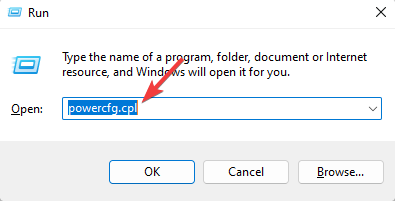
- Ezzel megnyílik a Energiagazdálkodási lehetőségek ablak be Kezelőpanel. Itt válassza ki Végső teljesítmény.
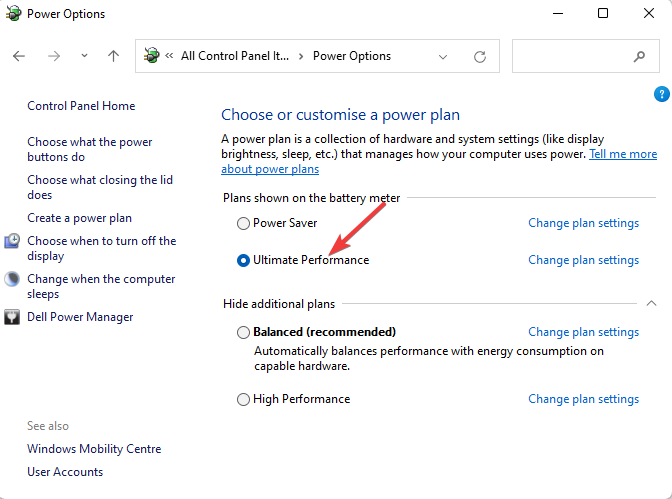
Ez segít megoldani a Red Dead Redemption 2 alacsony FPS-problémáját, és stabilabbá tenni.
4. Módosítsa a grafikus kártya beállításait
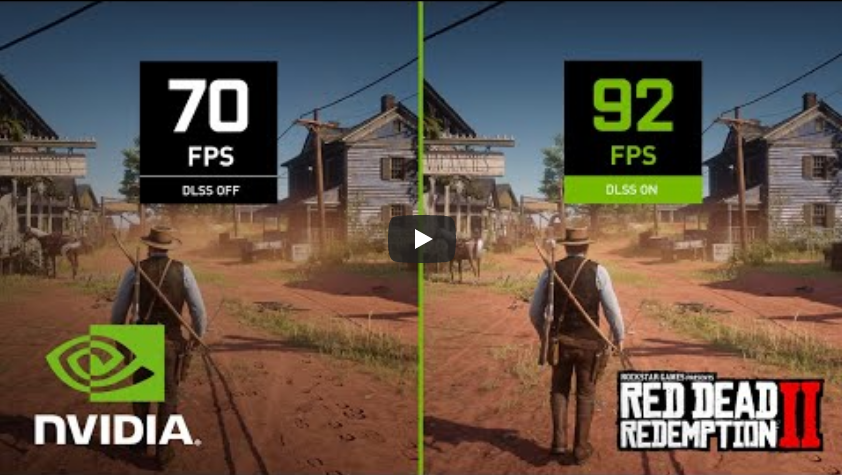
Ha az Nvidia 10-es és 20-as sorozatát, valamint a hasonló AMD megfelelőit használja, az alábbiak szerint kikapcsolhat bizonyos beállításokat, és módosíthat másokat, hogy az RDR2 zökkenőmentesen futhasson számítógépen:
- Távoli árnyék minősége: Alacsony
- Hosszú árnyékok: kikapcsolva
- Árnyék minősége: Közepes vagy alacsony
- MSAA: kikapcsolva
- FXAA: 4x vagy 8x
- Feloldott Volumetric Raymarch felbontás: ki
Szakértői tipp:
SZPONSORÁLT
Néhány PC-problémát nehéz megoldani, különösen, ha sérült adattárakról vagy hiányzó Windows-fájlokról van szó. Ha problémái vannak a hiba kijavításával, előfordulhat, hogy a rendszer részben meghibásodott.
Javasoljuk, hogy telepítse a Restoro eszközt, amely átvizsgálja a készüléket, és azonosítja a hibát.
Kattints ide a letöltéshez és a javítás megkezdéséhez.
De ha az Nvidia és az AMD grafikus kártyák alacsonyabb modelljét használja, akkor a legjobb teljesítmény elérése érdekében próbálja meg a játékot 720p és alacsony beállítások mellett futtatni.
Tehát, ha alacsony FPS-problémával szembesül a Red Dead Redemption 2-ben városokban, a grafikus kártya beállításainak megváltoztatása segíthet a képkockák növelésében.
Hogyan tehetem az RDR2 gördülékenyebb működését PC-n?
Míg a fenti megoldások segítenek megoldani a Red Dead Redemption 2 alacsony FPS-problémáját, az RDR2 gördülékenyebbé válik a számítógépen.
Azonban a vizuális beállításokat is javíthatja az alábbiak szerint:
- megnyomni a Győzelem + R gombok egyidejű megnyitásához Fuss konzol.
- A keresőmezőbe írja be sysdm.cpl és ütött Belép.
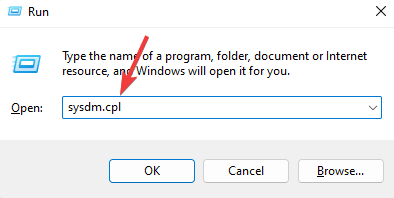
- Most, a Rendszer tulajdonságai párbeszédpanelen válassza ki a Fejlett lapon.
- A Teljesítmény alatt kattintson a gombra Beállítások.
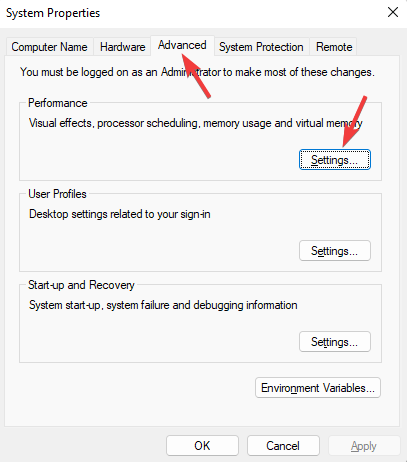
- Ezzel megnyílik a Teljesítménybeállítások ablak.
- Most, alatta Vizuális effektek, válassza ki Egyedi és csak a lehetőségeket ellenőrizze, Bélyegképek megjelenítése ikonok helyett, és A képernyő-betűtípusok sima szélei.
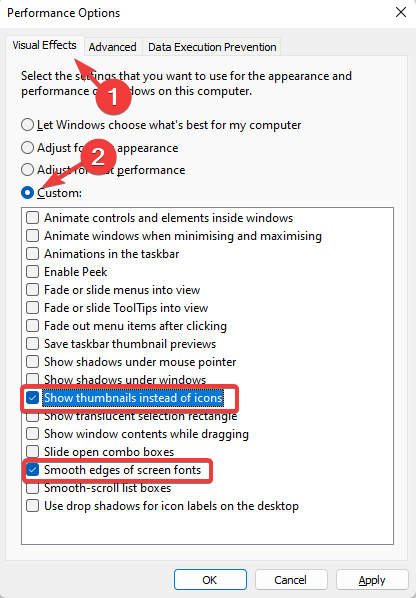
Ez a módszer akkor is alkalmazható, ha a frissítés után alacsony FPS-problémával szembesül az RDR2-vel.
A RAM befolyásolja az FPS-t?
A RAM valóban segít bizonyos mértékig növelni az FPS-t, mivel a tárolókapacitás növelésével növeli a számítógép általános sebességét.
Emellett sok játék csak meghatározott mennyiségű RAM-ot használ el, így ha nagyobb a RAM kapacitása, a többinek nem lesz haszna.
Például, ha 8 GB RAM-mal rendelkezik, és a játék 4 GB-os, a maradék 4 GB pazarlás lesz (vagyis ha kifejezetten a játékhoz bővítette a RAM-ot).
Míg a RAM fontos az FPS számára, az is fontos, hogy gyorsabb legyen a GPU, de ha nem, akkor a játék FPS-je továbbra is szenvedhet.
- Hogyan lehet javítani az FPS-eséseket és a dadogást PC-játékokban
- A Windows 10/11 alacsony FPS-problémák megoldása
- A 3 legjobb VPN a Red Dead Online számára a késés és a dadogás javítására
- FIX: A Red Dead Redemption 2 aranyrudak nem jelennek meg
Ezen kívül te is tudsz törölje az ideiglenes fájlokat és a szemetet a Lemezkarbantartó segítségével Windows PC-jén ez okozhatja a problémát.
Ezenkívül győződjön meg arról, hogy minden indítási szolgáltatást és alkalmazást letilt, hogy jelentősen csökkentse a processzorhasználatot, vagy telepítse a függőben lévő Windows-frissítéseket.
Néha a modok is okai lehetnek az alacsony FPS-nek az RDR2-n, ezért az összes mod letiltása csak megoldhatja a problémát.
De ha találkozik a Red Dead Redemption 2 online hiba FFFF a számítógépén, a megoldásokra részletes bejegyzésünkben olvashat.
Bármilyen egyéb böngészővel vagy játékkal kapcsolatos kérdés esetén tudassa velünk az alábbi megjegyzések mezőben.
Még mindig vannak problémái? Javítsa ki őket ezzel az eszközzel:
SZPONSORÁLT
Ha a fenti tanácsok nem oldották meg a problémát, a számítógépén mélyebb Windows-problémák léphetnek fel. Ajánljuk töltse le ezt a PC-javító eszközt (Nagyon értékelték a TrustPilot.com webhelyen), hogy könnyen kezeljék őket. A telepítés után egyszerűen kattintson a Indítsa el a szkennelést gombot, majd nyomja meg Mindet megjavít.

